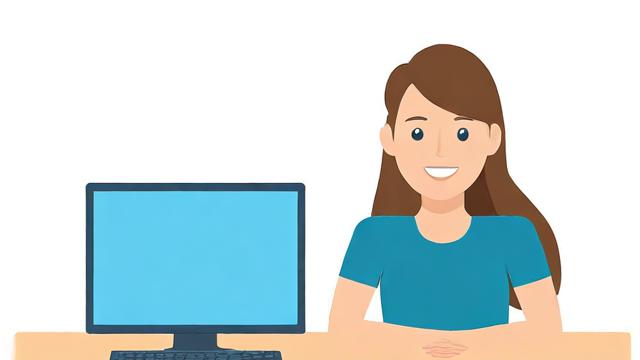如何有效控制电脑使用时间和活动?
1、远程桌面连接

Windows系统自带远程桌面:在被控电脑上,进入“设置”>“系统”>“远程桌面”,启用“远程桌面”功能,并记下这台电脑的名称或IP地址,确保网络连接正常且防火墙允许远程桌面连接,在控制端电脑上,按下“Win+R”键,输入“mstsc”打开远程桌面连接,输入被控制电脑的名称或IP地址,点击“连接”,再输入被控制电脑的用户名和密码即可。
Chrome远程桌面:首先前往Chrome远程桌面下载页面,将其添加到浏览器中,安装成功后,为计算机设置一个电脑名称和数字PIN码,在另一台电脑打开浏览器并登录同一个谷歌账号,点击Chrome远程桌面,输入刚刚设置的PIN码,就能实现远程控制。
2、第三方远程控制软件
AnyViewer:在远程电脑上安装AnyViewer并创建账号登录,在本地电脑上启动AnyViewer并用同一账号登录,软件会自动绑定设备,导航至“设备”选项,在“我的设备”中找到要远程连接的电脑,点击“远程控制”按钮即可。
TeamViewer:双方电脑上都安装此软件,启动后被控制电脑会显示一个唯一的ID和临时密码,在控制端电脑上输入被控制电脑的ID,点击“连接到伙伴”,再输入密码(如果需要),即可开始远程控制。
ToDesk:开发团队是做游戏加速器的海南有趣科技,速度较快且稳定,兼容主流平台,有个人免费版,支持多设备管理等功能,但免费版功能相对少些。
向日葵:上海贝锐旗下的产品,知名度高,用户多,兼容主流平台,提供个人免费版,稳定,但可能会推送自家硬件,性能和速度稍差,之前有过短暂崩溃事故。
3、局域网内控制

通过路由器端口转发:登录路由器管理界面,找到“端口转发”或“虚拟服务器”设置,添加新规则,将外部端口映射到被控电脑的内部IP地址和远程桌面端口(通常为3389),若公网IP非固定,可注册动态DNS服务,在外网设备上,通过配置的域名或公网IP及端口,即可访问内网的被控电脑。
利用PowerShell远程管理:在被控电脑上,以管理员身份运行PowerShell,执行EnablePSRemoting Force启用远程管理,确保防火墙允许PowerShell远程管理的通信,在主控电脑上,使用EnterPSSession ComputerName <被控电脑名或IP>命令建立远程会话,即可在PowerShell环境中对被控电脑进行远程管理。
以下是关于控制电脑的两个常见问题及解答:
1、如何用手机控制电脑?
可以使用支持手机控制的远程控制软件,如AnyViewer、TeamViewer等都有对应的手机客户端,以AnyViewer为例,在远程电脑上安装并登录账号后,在手机上也安装AnyViewer并登录同一账号,然后在手机端找到对应的电脑设备进行远程控制即可。
2、远程控制电脑时卡顿怎么办?
可能是网络带宽不足导致的,尽量使用高速稳定的网络连接,关闭被控电脑上不必要的程序和进程,释放系统资源,检查远程控制软件的设置,适当降低画质、分辨率等参数,也可以在一定程度上减少卡顿现象。
作者:豆面本文地址:https://www.jerry.net.cn/jdzx/24500.html发布于 2025-01-30 19:31:47
文章转载或复制请以超链接形式并注明出处杰瑞科技发展有限公司